「Amazon Fireタブレット(HD 8)」を使い初めて2日目です。今日はGoogleアカウントを追加して、GmailとGoolgleカレンダー(同期)を利用できるようになりました。iPhoneに比べたらはるかに見やすく、使いやすかったですね。ではその設定方法です。
Googleアカウントと追加して同期
スマートフォンのように出先で、メールやスケジュールをAmazon Fireタブレットで利用することは少ないと思います。しかし寝っ転がってゲームや音楽を楽しんでいる最中に、カレンダーの予定やメールを確認したくなる時は便利になることは間違いないですね。
では早速Googleアカウントを登録してみます。画面上部をスワイプして設定ニューを表示させ、「その他」をタップ。(以下は Fire HD 8 タブレット旧画面です。)
「設定」から「マイアカウント」をタップ。
Gmail(Eメール、連絡先、カレンダー)をタップ。
「名前」(適当に)、登録「Eメールアドレス」、「パスワード」を入力。
分かりやすい「アカウント名」を記入。
最後に保存します。
Googleカレンダー
ではKndle fire のホーム画面に戻り、カレンダーアプリのアイコンをタップ。
これがカレンダーの「月」表示です。すぐに、Googleカレンダーと同期されました。
「週」単位での表示。時間帯の縮尺をピンチイン/ピンチアウトで調整可能です。
任意の時間帯をタップすると予定を「新規追加」可能です。
Gmail
次にGmail(Eメール)を確認してみます。アプリ一覧から「Eメール」を呼び出します。
以下のように、Gmailが登録されており、受信トレイを開くことができるようになっていました。
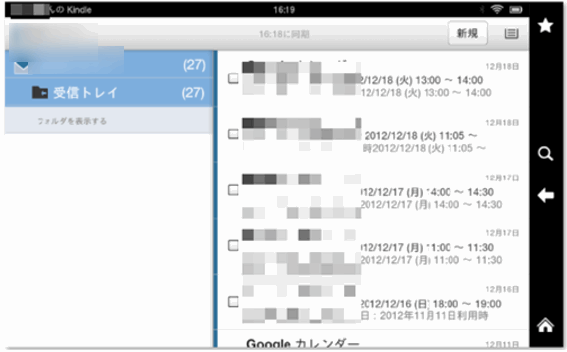
リマインダーのメール(予定は年金の口座変)ですが、見やすいですね。
以上が、Gmail、GoogleカレンダーをKndle Fireでも利用する方法でした。

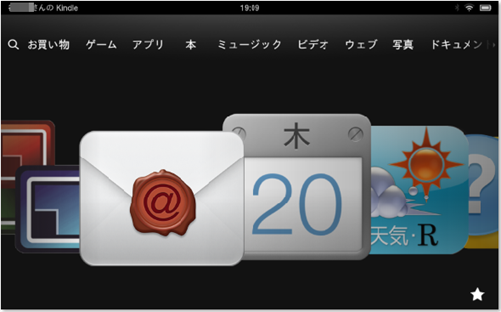









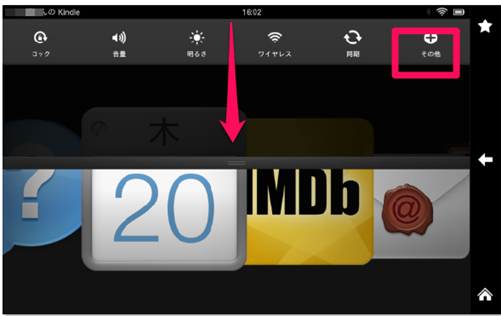
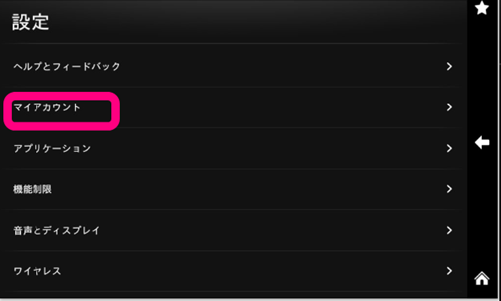
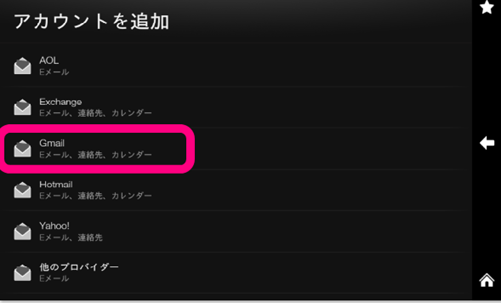
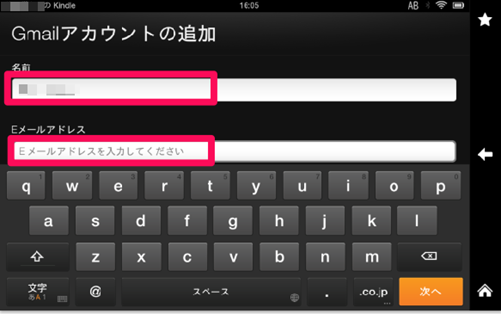
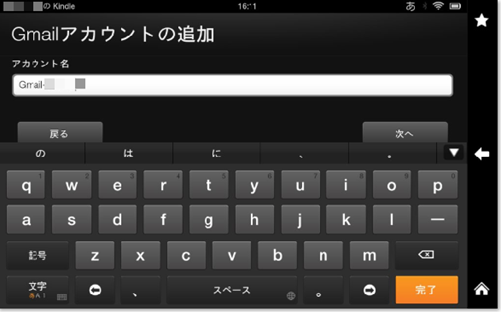
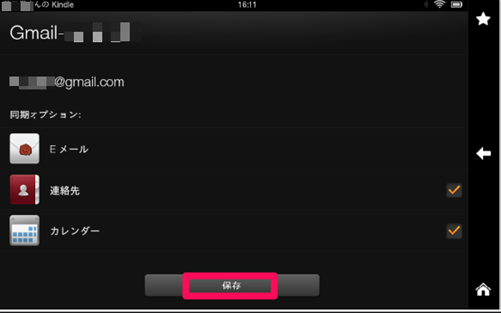
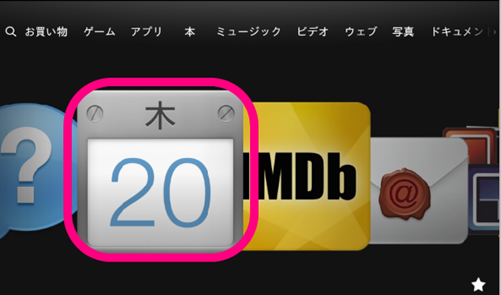
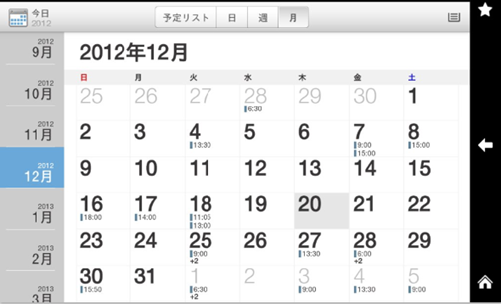
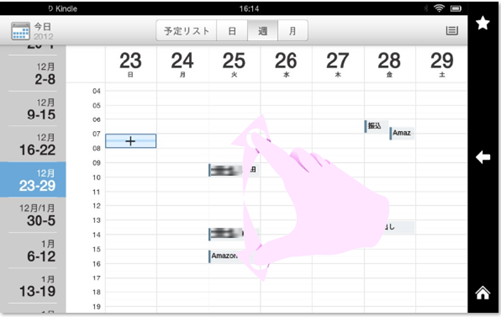
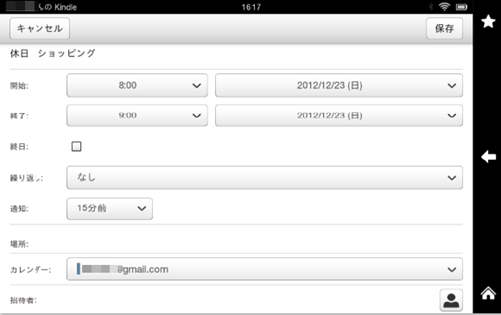
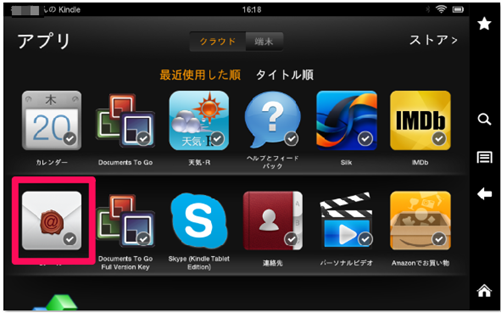


コメント